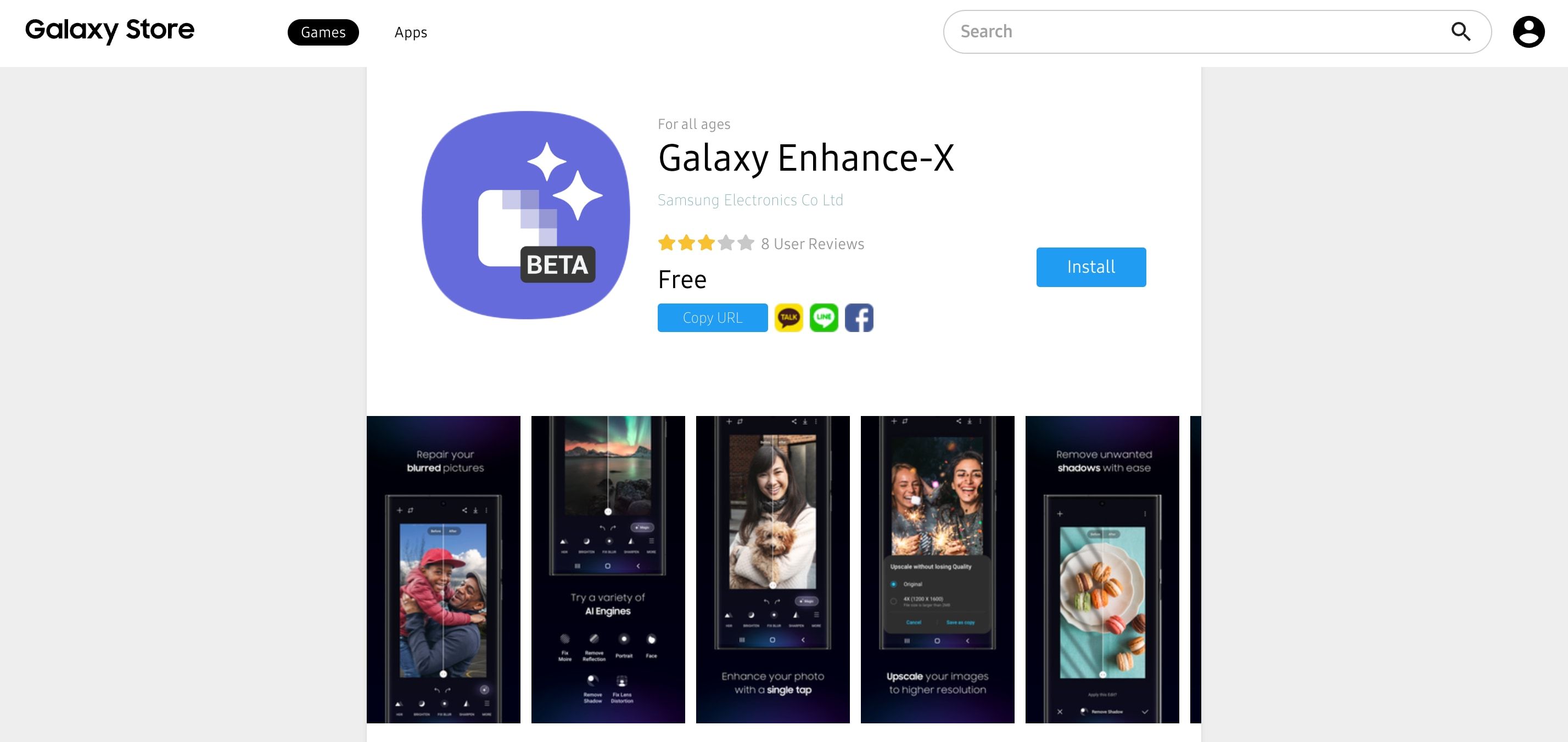Cách cải thiện ảnh của bạn với ứng dụng Galaxy Enhance-X hỗ trợ AI của Samsung
Việc chụp những bức ảnh đẹp trên điện thoại thông minh đã trở nên dễ dàng hơn rất nhiều, một phần nhờ vào việc chúng được xử lý tốt như thế nào. Nhưng ngay cả như vậy, có những lúc bạn nhấp vào một bức ảnh và nó không xuất hiện như bạn mong muốn.
Mặc dù chỉnh sửa dường như là giải pháp rõ ràng ở đây, nhưng nó tốn thời gian và không phải ai cũng có thể thực hiện hiệu quả. Nhập Galaxy Enhance-X, công cụ nâng cao hình ảnh được hỗ trợ bởi AI của Samsung hứa hẹn sẽ giúp khắc phục các khía cạnh khác nhau của hình ảnh và nâng cao giao diện của nó chỉ bằng một cú chạm đơn giản. Hãy xem cách sử dụng Galaxy Enhance-X để nâng cao hình ảnh trên điện thoại Samsung của bạn.
Mục Lục
Galaxy Enhance-X là gì?
Galaxy Enhance-X là trình chỉnh sửa hình ảnh hỗ trợ AI của Samsung. Nó cung cấp một chức năng đơn giản, một chạm giúp sửa chữa các điểm không hoàn hảo và nâng cao giao diện tổng thể của hình ảnh một cách siêu dễ dàng. Bạn có thể sử dụng nó để chỉnh sửa tất cả các loại ảnh, kể cả ảnh được chụp trên điện thoại khác và ảnh bạn tải xuống trực tuyến.
Galaxy Enhance-X chỉ có tại Samsung Galaxy Store. Tại thời điểm viết bài, ứng dụng đang ở giai đoạn thử nghiệm và chỉ hỗ trợ dòng thiết bị S23, mặc dù dự kiến sẽ sớm hỗ trợ dòng S22 và nhiều thiết bị khác.
Tải xuống: Galaxy Enhance-X (Miễn phí)
Bạn Có Thể Làm Gì Với Ứng Dụng Galaxy Enhance-X?
Không giống như các ứng dụng chỉnh sửa ảnh thông thường của Android, điểm độc đáo của ứng dụng Galaxy Enhance-X là chức năng chỉnh sửa một lần nhấn cho phép bạn sửa và nâng cao ảnh của mình chỉ bằng một lần nhấn nút.
Samsung gọi nút này Ảo thuật. Nó hoạt động bằng cách phân tích ảnh của bạn để tìm các vấn đề liên quan đến nhiễu, nhòe và độ sắc nét, cùng với các điểm không hoàn hảo khác và tự động sửa chúng bằng AI để mang lại cho bạn một bức ảnh đẹp hơn.
Và khi bạn không thích đầu ra từ chức năng tự động sửa lỗi hoặc muốn hình ảnh của mình trông theo một cách nhất định, ứng dụng cũng cho phép bạn tự điều chỉnh các khía cạnh khác nhau của hình ảnh.
Tổng cộng, có 11 điều bạn có thể thay đổi về một hình ảnh. Mỗi người có một nút chuyên dụng trên ứng dụng. Các nút này được gắn nhãn như sau và đây là những gì bạn có thể làm với chúng:
- HDR: Tính năng này phân tích các mức độ nổi bật, bóng tối, độ sáng và độ tương phản của hình ảnh, đồng thời dựa trên cảnh, nâng cao hình ảnh để tăng cường diện mạo tổng thể của nó.
- làm sáng: Như tên của nó, Làm sáng tăng độ sáng của hình ảnh. Nếu ảnh quá tối, bạn có thể sử dụng công cụ này để tăng độ sáng hoặc ngược lại.
- Sửa mờ: Chức năng của nó là làm mờ hình ảnh bị mờ và làm cho mọi thứ trông rõ ràng hơn. Tuy nhiên, tại thời điểm này, nó không hiệu quả lắm.
- Làm sắc nét: Nếu hình ảnh trông quá mềm, Làm sắc nét cho phép bạn thêm một số hạt vào hình ảnh để làm cho hình ảnh trông sắc nét hơn.
- Sửa moiré: Đôi khi, một hình ảnh bạn chụp bằng một thiết bị cũ hoặc tải xuống từ internet có thể bị moiré—một kiểu đường kẻ hoặc chấm lạ. Fix moiré có thể giúp bạn sửa những hình ảnh như vậy ngay lập tức.
- Xóa phản chiếu: Nó cho phép bạn loại bỏ các phản xạ trong một hình ảnh. Khi viết bài này, công cụ này không nhất quán vì nó không thể xác định và loại bỏ phản chiếu trong một số hình ảnh.
- Xóa bóng: Điều này giúp loại bỏ các bóng được chiếu bởi các đối tượng khác nhau trong một hình ảnh.
- Khắc phục biến dạng ống kính: Nếu một hình ảnh bị quang sai, Sửa méo ống kính sẽ giúp bạn sửa nó bằng một cú chạm đơn giản.
- Chân dung: Chân dung giúp dễ dàng thêm hiệu ứng chân dung vào ảnh của bạn. Nó cung cấp cho bạn một vài hiệu ứng chân dung khác nhau mà bạn có thể chọn dựa trên sở thích của mình, chẳng hạn như Blur, Studio, Low-key mono, v.v.
- Khuôn mặt: Nếu bạn không thích cách khuôn mặt của mình xuất hiện trong ảnh, tùy chọn này cho phép bạn điều chỉnh một số khía cạnh của nó. Bạn có thể điều chỉnh độ mịn và tông màu, ngoài ra, cũng có thể xác định đường viền hàm và mắt.
- cao cấp: Nếu bạn có một hình ảnh có độ phân giải rất thấp, bạn có thể sử dụng tùy chọn Nâng cấp (có biểu tượng tải xuống) để tăng độ phân giải của nó. Galaxy Enhance-X cho phép bạn nâng cấp độ phân giải lên đến bốn lần.
Cách sử dụng Galaxy Enhance-X để chỉnh sửa hình ảnh của bạn
Sau khi bạn đã quen thuộc với tất cả các công cụ và tùy chọn khác nhau có sẵn trên ứng dụng Enhance-X, việc sử dụng ứng dụng này trở nên rất dễ dàng. Dưới đây là các bước bạn cần làm theo:
- Mở ứng dụng Galaxy Enhance-X trên điện thoại của bạn và chạm vào Chọn ảnh để chỉnh sửa cái nút. Chọn hình ảnh bạn muốn chỉnh sửa.
- Nếu bạn muốn tự động sửa các điểm không hoàn hảo trong hình ảnh và nâng cao nó, hãy chạm vào biểu tượng Ảo thuật cái nút. Đó là cái có biểu tượng ngôi sao.
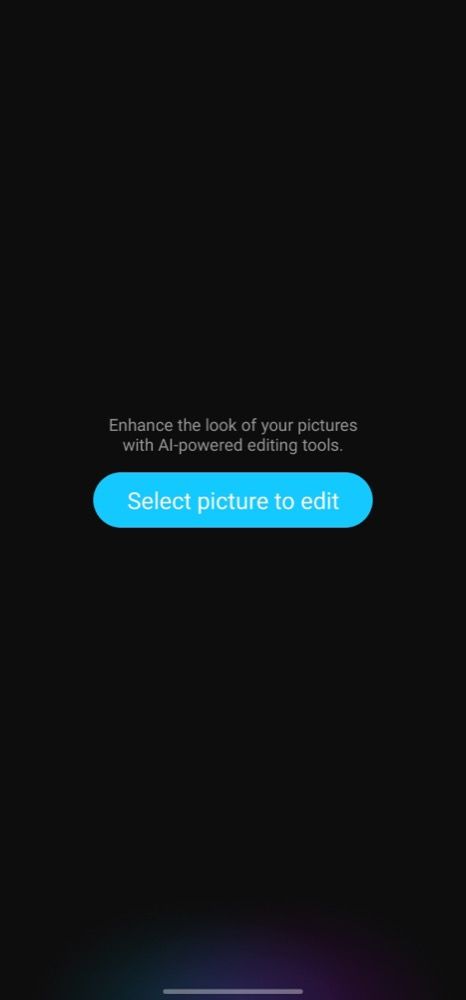

- Sau khi Enhance-X áp dụng các chỉnh sửa, bạn sẽ thấy một thanh trượt ở giữa hình ảnh. Kéo nó sang trái hoặc phải để xem hình ảnh trước và sau khi chỉnh sửa.
- Nếu bạn muốn tự chỉnh sửa hình ảnh hoặc thực hiện một số thay đổi đối với hình ảnh sau khi tự động nâng cao, hãy nhấn vào một tùy chọn và nó sẽ thực hiện tác vụ cho bạn. Gõ vào Hơn để xem tất cả các công cụ có sẵn.
- Đối với một số công cụ, chẳng hạn như Chân dung và Khuôn mặt, Enhance-X cung cấp cho bạn một thanh trượt. Sử dụng nó để điều chỉnh các giá trị của các hiệu ứng khác nhau mà công cụ áp dụng, theo sở thích của bạn, để có được hiệu ứng mong muốn.
- Cuối cùng, chạm vào Cứu (có biểu tượng tải xuống), chọn độ phân giải đầu ra mong muốn (nếu có) và nhấn Cứu để lưu hình ảnh đã chỉnh sửa vào thư viện điện thoại của bạn.
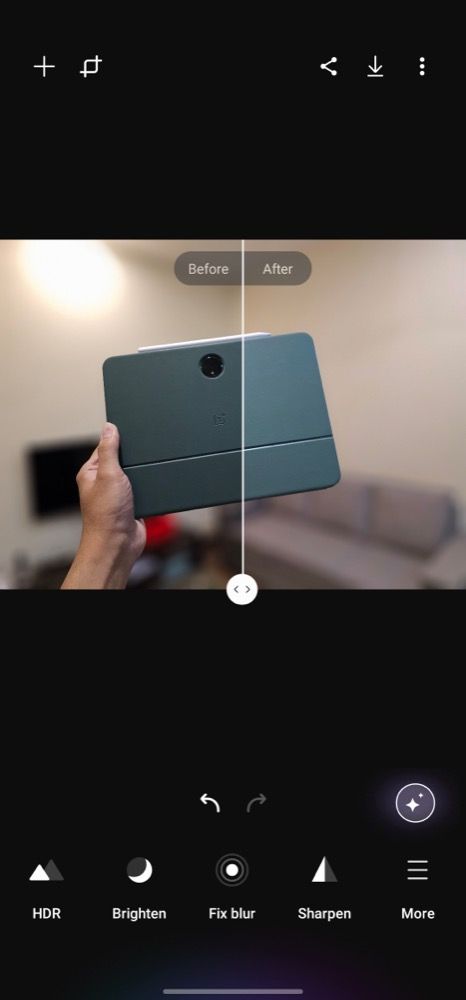
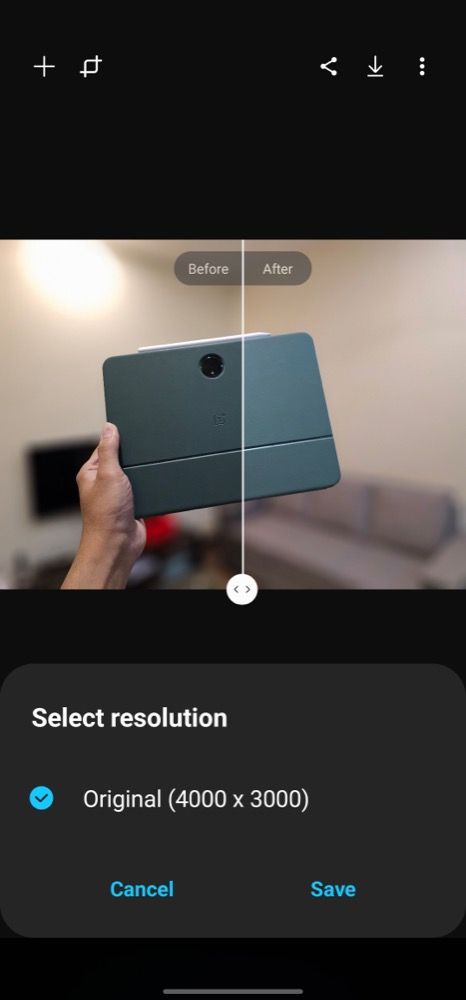
AI để giải cứu
Trình chỉnh sửa ảnh dựa trên AI không phải là mới. Tuy nhiên, điều khác biệt với sản phẩm của Samsung là nó không chỉ cung cấp cho bạn chức năng chỉnh sửa một chạm. Thay vào đó, nó cũng đặt các nút điều khiển dễ sử dụng để điều chỉnh các khía cạnh khác nhau của hình ảnh trong tầm tay của bạn, vì vậy bạn có thể chỉnh sửa chúng theo cách thủ công theo yêu cầu.
Điều đó nói rằng, Galaxy Enhance-X hiện tại không hoàn hảo. Nó vẫn đang được phát triển nên một số công cụ và hiệu ứng không hoạt động như mong đợi trên một số ảnh nhất định. Chúng tôi hy vọng Samsung sẽ khắc phục điều này trong bản cập nhật trong tương lai. Trong khi đó, bạn cũng có thể xem một số trình chỉnh sửa ảnh AI trực tuyến để đơn giản hóa quy trình chỉnh sửa của mình.